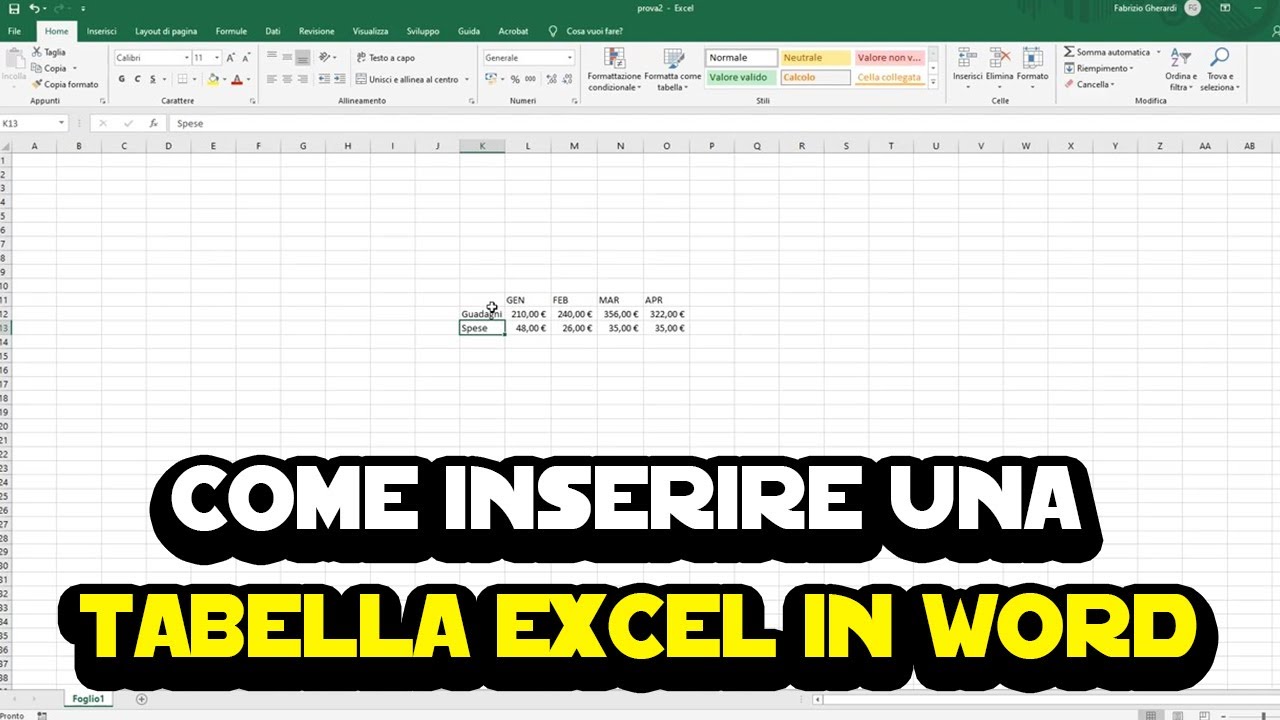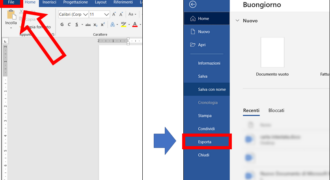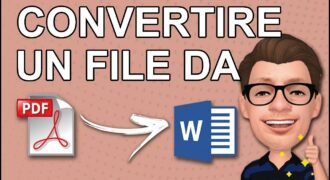Trasformare un documento Excel in Word può essere utile quando si desidera convertire i dati di un foglio di calcolo in un formato più leggibile e facilmente modificabile. Esistono diversi modi per eseguire questa operazione, ma il metodo più semplice è quello di copiare e incollare i dati dal foglio di calcolo Excel direttamente in un documento Word. In questo modo, si possono mantenere le formattazioni originali e personalizzarle ulteriormente con gli strumenti di formattazione di Word. In alternativa, è possibile utilizzare la funzione di esportazione di Excel per salvare il documento nel formato Word.
Come trasformare un file Excel in un file Word?
Se hai bisogno di trasformare un documento Excel in un documento Word, ci sono alcune semplici operazioni che puoi fare per ottenere il risultato desiderato. Ecco i passaggi da seguire:
Passaggio 1: Apri il documento Excel che desideri convertire in Word.
Passaggio 2: Seleziona tutto il contenuto del foglio di lavoro. Puoi farlo premendo la combinazione di tasti “CTRL + A” sulla tastiera.
Passaggio 3: Copia il contenuto selezionato premendo la combinazione di tasti “CTRL + C”.
Passaggio 4: Apri il documento Word in cui desideri incollare il contenuto di Excel.
Passaggio 5: Posiziona il cursore dove desideri incollare il contenuto di Excel nel documento Word.
Passaggio 6: Incolla il contenuto di Excel nel documento Word premendo la combinazione di tasti “CTRL + V”.
Passaggio 7: Formatta il contenuto incollato secondo le tue esigenze. Ad esempio, puoi modificare la dimensione del carattere, il tipo di carattere, ecc.
Passaggio 8: Salva il documento Word con il contenuto di Excel incollato con un nuovo nome di file per evitare di sovrascrivere il documento Excel originale.
Segui questi semplici passaggi e convertirai facilmente il tuo documento Excel in un documento Word. Buona fortuna!
Come trasformare una tabella Excel in testo Word?
Trasformare una tabella Excel in un documento Word può sembrare un’operazione complicata, ma in realtà è molto semplice e veloce. Segui questi passaggi:
- Apri il file Excel contenente la tabella che desideri trasformare in testo Word.
- Seleziona la tabella che vuoi trasformare e copiala. Puoi farlo selezionando tutte le celle della tabella e premendo la combinazione di tasti CTRL+C.
- Apri il file Word in cui desideri inserire la tabella Excel trasformata in testo.
- Inserisci il cursore nella posizione in cui desideri che la tabella venga inserita.
- Incolla la tabella Excel copiata premendo la combinazione di tasti CTRL+V.
- La tabella Excel verrà inserita nel documento Word come oggetto incorporato. Seleziona la tabella e fai clic sulla scheda Strumenti tabella che dovrebbe apparire nella barra multifunzione.
- Sulla scheda Strumenti tabella, fai clic sul pulsante Converti e scegli l’opzione Converti in testo.
- Scegli le opzioni di conversione desiderate e fai clic su OK.
- La tabella Excel verrà convertita in testo e inserita nel documento Word.
Come puoi vedere, trasformare una tabella Excel in testo Word è un’operazione molto semplice e veloce. Segui questi passaggi e sarai in grado di trasformare le tue tabelle Excel in testo Word in pochi minuti.
Come rendere modificabile un file Excel?
Per trasformare un documento Excel in Word, è necessario seguire alcuni passaggi fondamentali per rendere il file modificabile.
Passo 1: Aprire il documento Excel che si desidera trasformare in Word.
Passo 2: Selezionare tutto il contenuto del foglio di calcolo utilizzando la combinazione di tasti “Ctrl+A”.
Passo 3: Copiare il contenuto selezionato utilizzando la combinazione di tasti “Ctrl+C”.
Passo 4: Aprire un nuovo documento di Word e incollare il contenuto copiato utilizzando la combinazione di tasti “Ctrl+V”.
Passo 5: Formattare il documento come si desidera, ad esempio aggiungendo tabelle e grafici.
Passo 6: Salvare il documento di Word con un nuovo nome per evitare di sovrascrivere il documento Excel originale.
Passo 7: Per rendere il documento Word modificabile, è necessario attivare la modalità di modifica. Fare clic sulla scheda “Revisione” nella barra del menu e selezionare “Modifica”.
Passo 8: Ora è possibile modificare il documento Word come si desidera.
Ricorda che la trasformazione di un documento Excel in Word può comportare la perdita di alcune funzionalità, ad esempio le formule di calcolo. Tuttavia, seguendo questi semplici passaggi, è possibile creare un documento Word modificabile a partire da un foglio di calcolo Excel.